o recurso de Lista de preenchimento automático do Gmail é útil se você não quiser digitar todo o endereço de E-mail dos destinatários regulares ao enviar um e-mail. Isso economiza tempo e esforço, sem mencionar a conveniência do Gmail concluir o endereço para você.
mas, para alguns usuários, isso não ajuda em nada. Talvez você não queira se associar a alguns endereços de E-mail em sua lista de preenchimento automático. Há momentos em que você ainda tem os endereços antigos/desatualizados ou inválidos dos destinatários. Seus destinatários já podem estar usando um novo e-mail como ponto de contato principal. Ter os endereços antigos e os novos armazenados na memória da lista de preenchimento automático do Gmail resultará apenas em confusão e erro potencial.
a melhor coisa que você pode fazer é limpar e excluir alguns dos endereços de E-mail inválidos da sua lista de preenchimento automático ou preenchimento automático do Gmail. Dessa forma, você não os verá mais quando o Gmail preencher automaticamente o campo Destinatário de um endereço de E-mail de seus contatos.
Como Remover Endereços de e-Mail do Gmail e de Auto-Completar ou Lista de preenchimento automático
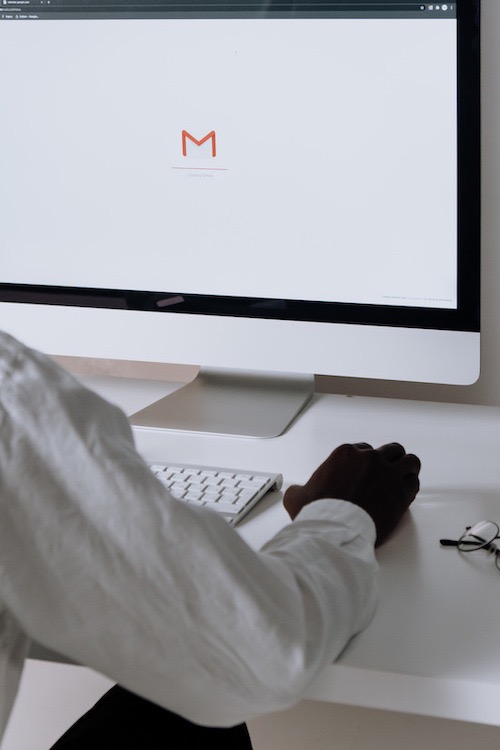
As etapas para excluir endereços de e-mail do Gmail e a lista de preenchimento automático, que demora apenas alguns cliques em sua conta do Gmail. Certifique-se de fazer login em sua conta do Google primeiro.
- no seu navegador, vá para https://contacts.google.com.
- na barra de pesquisa na parte superior, digite o nome ou endereço de E-mail do contato que deseja remover.
- clique no nome ou endereço de E-mail do contato.
- no canto superior direito, clique no ícone de três pontos.
- Selecione Excluir.
- clique em Excluir para confirmar.
Como Desativar o Gmail Auto-Lista Completa ou Deixar de Recurso de preenchimento automático
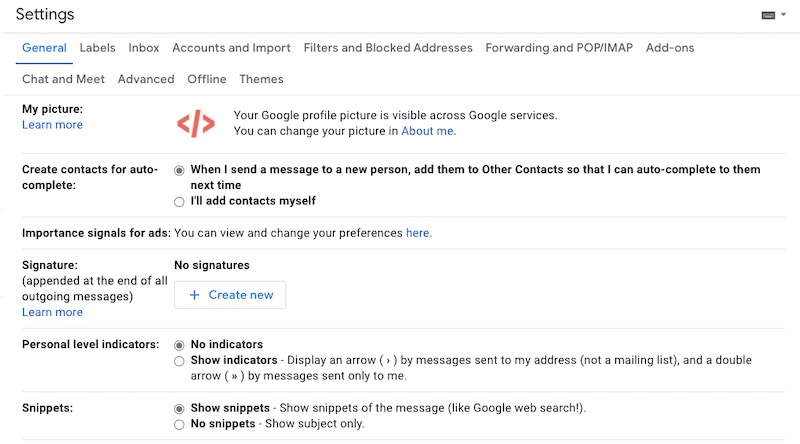
Se você não quer Gmail para preenchimento automático do campo de destinatário com endereços de e-mail da sua lista de contatos, você pode desligar e desativar o recurso completamente.
- Inicie o Gmail no seu dispositivo.
- no canto superior direito, clique no ícone de engrenagem.
- clique em Ver todas as configurações.
- Role a página de Configurações e procure criar contatos para a seção de preenchimento automático.
- agora, Selecione eu mesmo adicionarei contatos. Ele desativará o preenchimento automático.
- role para baixo na parte inferior e clique em Salvar alterações.